联想LENOVO 694X 主板说明书说明书
RQ940系统用户手册
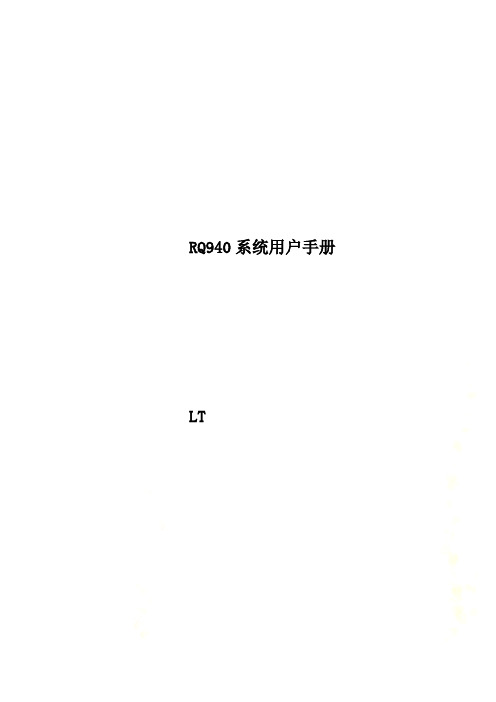
RQ940系统用户手册LT1112.1.2 系统前面介绍 (16)2.1.3 系统后面介绍 (17)2.1.4 电源模块后面介绍 (18)2.1.5 前面板LED 定义 (18)2.2 系统主要部件拆装 (19)2.2.1 硬盘支架的拆装 (20)2.2.2 硬盘的拆装 (21)2.2.3 电源的拆装 (21)2.2.4 上盖的拆装 (22)2.2.5 风扇模组的拆装 (23)12.2.7 中间支架拆装 (24)2.2.8 热插拔PCIE 卡拆装 (25)2.2.9 非热插拔PCIE 卡的拆装 (26)2.2.10 内存卡的拆装 (26)2.2.11 内存的拆装 (27)2.2.12................................................................................................................................................................................... CPU 散热器的拆装 (28)2.2.13................................................................................................................................................................................... CPU 的拆装 (29)2.2.14................................................................................................................................................................................... I/O 卡的拆装 (31)2.2.15................................................................................................................................................................................... B的拆装 (31)2.2.16................................................................................................................................................................................... supercap 的拆装 (32)2.2.17................................................................................................................................................................................... i bbu 的拆装 (33)2.2.18 导轨组件的拆装(上机柜) (35)第三章系统设置 (36)3.1 主板主要布局 (36)3.2 主板跳线设置及功能描速 (37)3.3主板BIOS 设置 (38)3.3.1 通电自检程序(POST) (38)3.3.2..................................................................................................................................................................................... B IOS 设置操作说明 (39)3.3.3..................................................................................................................................................................................... B IOS 设置项介绍 (39)3.3.4..................................................................................................................................................................................... Main 主菜单 (40)3.3.5..................................................................................................................................................................................... Advanced 主菜单 (41)3.3.6..................................................................................................................................................................................... I ntel RC Setup 主菜单 (60)23.3.7..................................................................................................................................................................................... Server Mgmt 主菜单 (88)3.3.8..................................................................................................................................................................................... BOOT 主菜单 (93)3.3.9..................................................................................................................................................................................... Security 主菜单 (96)3.3.10................................................................................................................................................................................... Save & EXIT 主菜单 (99)3.4 系统管理用户界面介绍 (100)第四章常用操作系统安装指南 (130)4.1 LSI 9270CV-8i 配置 (130)4.1.1Windows Server 2008 Datacenter Edition R2 with SP1 安装指南 (130)4.1.1.1 准备工作 (130)4.1.1.2 安装步骤 (130)4.1.1.3 芯片组驱动的安装 (131)4.1.1.4 网卡驱动的安装 (131)4.1.1.5 板载显卡驱动的安装 (132)4.1.2Windows Server 2012 Datacenter 安装指南 (132)4.1.2.1 准备工作 (132)4.1.2.2 安装步骤 (132)4.1.2.3 芯片组驱动的安装 (133)4.1.2.4 板载显卡驱动的安装 (133)4.1.2.5 网卡驱动程序安装 (133)4.1.3Windows Server Datacenter 2012R2 安装指南 (134)4.1.3.1 准备工作 (134)4.1.3.2 安装步骤 (134)4.1.3.3 芯片组驱动的安装 (134)4.1.3.4 板载显卡驱动的安装 (135)4.1.3.5 网卡驱动程序安装 (135)34.1.4Microsoft Hyper V 2012 安装指南 (135)4.1.4.1 准备工作 (135)4.1.4.2 安装步骤 (135)4.1.4.3 芯片组驱动的安装 (136)4.1.4.4 板载显卡驱动的安装 (136)4.1.4.5 网卡驱动的安装 (136)4.1.5RedHat Enterprise Linux AS 6.5 x64 安装指南 (137)4.1.5.1 安装步骤 (137)44.1.5.2 网卡驱动的安装及配置 (138)4.1.5.3 板载显卡驱动的安装 (138)4.1.6Suse Linux Enterprise Server 11 SP3 x64 安装指南 (139)4.1.6.1 安装步骤 (139)4.1.6.3 网卡驱动程序安装及配置 (140)4.1.6.4 板载显卡驱动的安装 (140)4.1.7VMware 安装指南 (140)4.1.7.1 安装步骤 (140)4.1.8Citrix XenServer Enterprise v6.2 安装指南 (141)4.1.8.1 安装步骤 (141)4.1.9Oracle Solaris 11 安装指南 (142)4.1.9.1 安装步骤 (142)第五章常见问题解答 (143)5.1 系统首次启动不正常 (143)5.2 应用软件运行不正常 (143)5.3 系统运行中的故障 (144)5.4 其他故障及解决方法 (144)5.4.1 显示器无法正常显示 (144)5.4.2 清除系统配置 (144)5.4.3 更换主板电池 (145)5.4.4 存储部件容量说明 (145)附录一服务器相关知识词汇表 (146)5声明感谢您选择联想产品。
联想 IdeaPad 系列用户手册
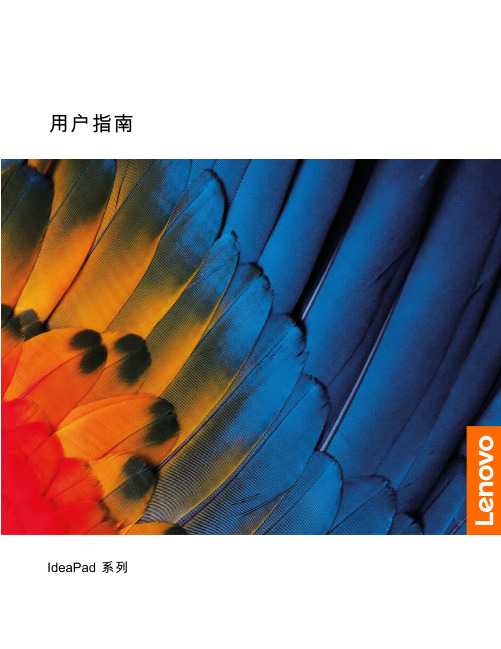
打开 Novo 按钮菜单 . . . . . . . . . . 12 与计算机交互 . . . . . . . . . . . . . . 13
• 宽:359.3 毫米(14.1 英寸) • 深:235 毫米(9.3 英寸) • 厚:17.9 毫米(0.7 英寸) 对于 16 英寸型号:
• 宽:359.2 毫米(14.1 英寸) • 深:257 毫米(10.1 英寸) • 厚:17.9 毫米(0.7 英寸) • 输入:100 V 到 240 V 交流电,50 Hz 到 60 Hz • 输出:20 V 直流电,3.25 A • 功率:65 W • 容量:47 Wh • 芯数:3 注:电池容量为典型值或平均值,根据特定实验环境测定。其他环境中获得的数据 可能会有所不同,但不会低于额定容量(见产品标签)。
智能功能 . . . . . . . . . . . . . . . . 17 多维手势(触摸屏/触摸板)(适用于特定型 号) . . . . . . . . . . . . . . . . . 17 超分辨率(适用于特定型号) . . . . . . . 17 护眼模式 . . . . . . . . . . . . . . . 17 智能降噪 . . . . . . . . . . . . . . . 17 Smart Appearance . . . . . . . . . . . 17
机器类型(MT) 82XL 82XN 83EQ 82XA 83EL 82X6 82XM 82XQ 83ER 82XB、83D7 83EM 82X7 82XR 83ES 83EN 82X8
联想电脑使用说明书
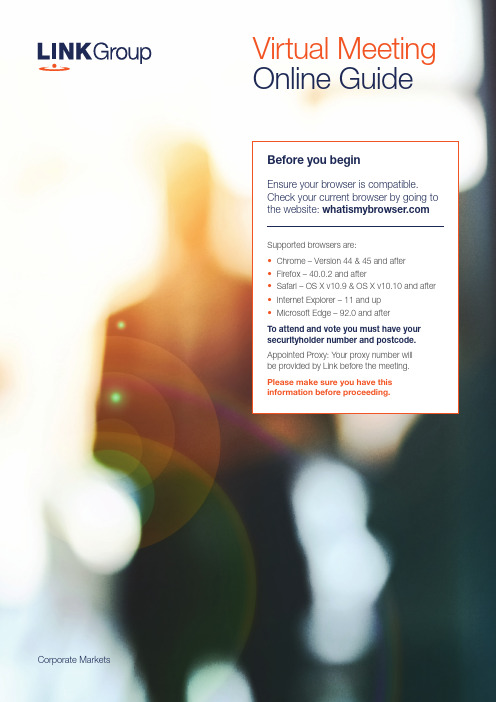
Corporate MarketsBefore you beginEnsure your browser is compatible. Check your current browser by going to the website: Supported browsers are:To attend and vote you must have your securityholder number and postcode.Appointed Proxy: Your proxy number will be provided by Link before the meeting.Please make sure you have this information before proceeding.Virtual Meeting Online Guide•Chrome – Version 44 & 45 and after •Firefox – 40.0.2 and after•Safari – OS X v10.9 & OS X v10.10 and after •Internet Explorer – 11 and up •Microsoft Edge – 92.0 and afterVirtual Meeting Online GuideStep 1Open your web browser and go to https://meetings.link Step 2Log in to the portal using your full name, mobile number, email address, and participant type.Please read and accept the terms and conditions clicking on the blue ‘Register and Watch button.On the left – a live webcast of the MeetingFull VotesTo submit a full vote on a resolution ensure you are in the‘Full Vote’ tab. Place your vote by clicking on the ‘For’, ‘Against’,or ‘Abstain’ voting buttons.Partial VotesTo submit a partial vote on a resolution ensure you are in the‘Partial Vote’ tab. You can enter the number of votes (for any or all)resolution/s. The total amount of votes that you are entitled to vote forwill be listed under each resolution. When you enter the numberof votes it will automatically tally how many votes you have left.Note: If you are submitting a partial vote and do not use all of your entitled votes, theun-voted portion will be submitted as No Instruction and therefore will not be counted.Once you have finished voting on the resolutions scroll down tothe bottom of the box and click on the ‘Submit Vote’ or‘Submit Partial Vote’ button.Note: You can close your voting card without submitting your vote at any time while voting remains open. Any votes you have already made will be saved for the next time you open up the voting card. The voting card will appear on the bottom left corner of the webpage. The message ‘Not yet submitted’ will appear at the bottom of the page.You can edit your voting card at any point while voting is open by clicking on ‘Edit Card’. This will reopen the voting card with any previous votes made.At the conclusion of the Meeting a red bar with a countdown timer will appear at the top of the Webcast and Slide windows advising the remaining voting time. Please make any changes and submit your voting cards.Once voting has been closed all submitted voting cards cannot be changed.2.How to ask a questionNote: Only verified S ecurityholders , Proxyholders and Company Representatives are eligible to ask questions.If you have yet to obtain a voting card, you will prompted to enter your securityholder number or proxy details before you can ask a question. To ask a question, click on the ‘Ask a Question’ button either at the top or bottom of the webpage.The ‘Ask a Question’ box will then pop up withtwo sections for completion.In the ‘Regarding’ section click on the drop down arrow and select the category/resolution for your question.Click in the ‘Question’ section and type your question and click on ‘Submit’.A ‘View Questions’ box will appear where you can view your questions at any point. Only you can see the questions you have asked.The Chairman will provide shareholders with areasonable opportunity to ask relevant questions or make relevant comments as each item of business is considered. Please note that where similarquestions are received from different shareholders, the Chairman will provide a single response, in orderto streamline the conduct of the AGM.3.DownloadsView relevant documentation in the Downloads section.4.Voting closingVoting will end 5 minutes after the close of the Meeting.At the conclusion of the Meeting a red bar with acountdown timer will appear at the top of the Webcast and Slide screens advising the remaining voting time. If you have not submitted your vote, you should do so now.Virtual Meeting Online Guidecontinued5. Optional questions and comments phone linea)Land line or mobile phoneb)The name and securityholder number of your holding/s c) T o obtain your unique PIN , please contact Link Market Services on 1800 990 363 (inside Australia) or +61 1800 990 363 (outsideAustralia) by Wednesday , 21 September 2022Joining the Meeting via PhoneStep 1From your land line or mobile device, call 1800 941 125 (inside Australia) or +61 2 9189 8865 (outside Australia)Step 2You will be greeted with a welcome message and provided with instructions on how to participate in the Meeting. Please listen to the instructions carefully.At the end of the welcome message you will be asked to provide your PIN by the moderator. This will verify you as a securityholder and allow you to ask a question or make a comment on the resolutions at the Meeting. Step 3Once the moderator has verified your details you will be placed into a waiting room where you will hear music playing.Step 4At the commencement of the Meeting, you will beadmitted to the Meeting where you will be able to listen to proceedings.Contact usAustraliaT +61 1800 990 363Asking a q uestion or making a commentStep 1When the Chairman calls for questions or comments on each item of business , press *1 on your keypad for the item of business that your questions or comments relates to. I f at any time you no longer wish to ask a question or make a comment, you can lower your hand by pressing *2 on your keypad.Step 2When it is time to ask your question or make your comment, the moderator will introduce you to the meeting. Your line will be unmuted and you will beprompted to speak. If you have also joined the Meeting online, please mute your laptop, desktop, tablet or mobile device before you speak to avoid technical difficulties for you and other shareholders .Step 3Your line will be muted once your question or comment has been asked / responded toWhat you will needFor shareholders or proxyholders who wish to ask their question or make their comment orally rather than via the online AGM platform, a questions and comments phone line will be available during the AGM。
联想昭阳 笔记本电脑 说明书
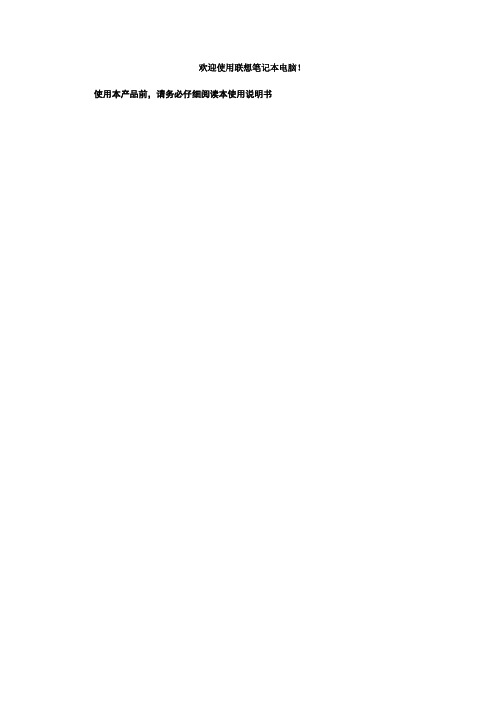
欢迎使用联想笔记本电脑!使用本产品前,请务必仔细阅读本使用说明书您能成为我们的用户,是我们莫大的荣幸。
为了使您尽快掌握昭阳笔记本的使用方法特为您备此资料(包括操作系统、应用软件等)。
另外还有随机软盘或光盘,内容视机型而异。
我们对技术手册及说明书的编排力求全面而又简捷。
从中您可以获得有关系统配置、安装步骤、基本操作及软件使用方法等方面的知识。
我们强烈建议您在使用机器及软件之前,务必先仔细阅读所有资料,这会有助于您更好地使用它们。
我们已经尽我们最大的努力尽量避免人为的失误,以确保本说明书中所提供的信息是正确可靠的,但我们不能完全保证不会有在印刷之前未曾发现或检查出的差错,以及那些我们无法控制的印刷、装订、分发等环节的疏漏,请您多加包涵!有时,我们为了提高部件及整机的性能和可靠性,可能会对硬件或软件作了一些改动,这样有可能会导致机器的实际情况与说明书有某些不一致的地方,但这应该不会实质性地影响您对机器的使用,请您能够谅解。
如果您在使用本手册过程中发现手册中有任何错误或者您有什么问题,请拨打我们的免费咨询热线:800-810-8888。
谢谢您的合作!联想(北京)有限公司事先声明本说明书仅适用于对所附随的联想笔记本电脑产品的使用方法和使用条件及环境的要求的说明,本说明书并不一定能够适用于其他型号和配置的联想笔记本电脑产品,联想也不保证本说明书能够适用于其他品牌的产品。
本说明书中资料的正确性已经认真审核,但联想(北京)有限公司对其内容不作保证。
©本说明书的所有版权属于联想(北京)有限公司。
本说明书仅用于指导您使用所购买的联想笔记本电脑产品,未经联想(北京)有限公司明确的书面许可,任何人不得为任何其他目的、以任何形式或手段使用、复制或传播本说明书的任何部分。
本说明书中使用的商标、商号及图标均属于联想(北京)有限公司或其授权人,并受中华人民共和国法律及国际条约保护。
“联想”、“昭阳”是联想(北京)有限公司的注册商标Pentium和Celeron是Intel公司的注册商标。
联想昭阳笔记本电脑使用说明书-推荐下载
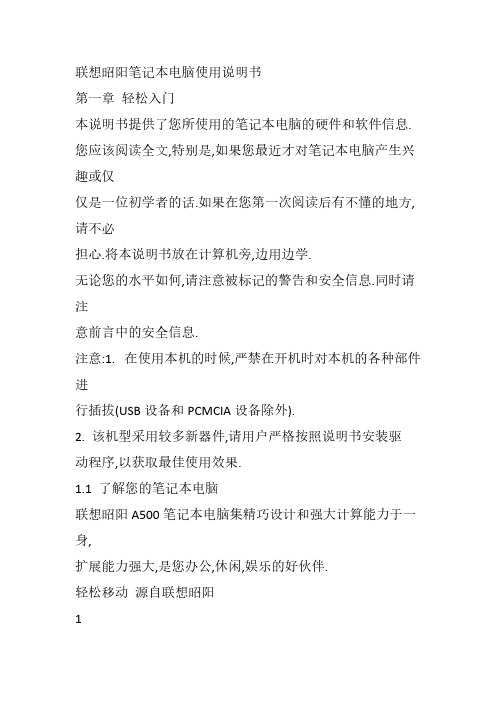
联想昭阳笔记本电脑使用说明书 1.1.1 前部视图 1 LCD 卡钩 6 键盘 2 显示屏 7 触控板 3 电源按钮 8 触控板按钮 4 快捷按钮 9 设备状态指示灯 5 状态指示灯 1.LCD 卡钩 LCD 卡钩用于合上 LCD 屏时,将显示屏固定在笔记本电脑上. 若要打开显示屏,请向右推卡钩并抬起显示屏.关上显示屏时, 卡钩 会嵌入卡钩槽内,将 LCD 屏固定. 2.显示屏 显示屏是 14.1" TFT/XGA 液晶显示屏. 3.电源按钮 按此按钮可以打开计算机的电源. 4.快捷按钮 :NOVO 键,关机状态下用于开机并进入"移动伴侣"程序;在 轻松移动 源自联想昭阳 2 联想昭阳笔记本电脑使用说明书 Windows XP 操作系统下,出厂设置为运行联想用户使用指
联想昭阳笔记本电脑使用说明书 第一章 轻松入门 本说明书提供了您所使用的笔记本电脑的硬件和软件信息. 您应该阅读全文,特别是,如果您最近才对笔记本电脑产生兴 趣或仅 仅是一位初学者的话.如果在您第一次阅读后有不懂的地方, 请不必 担心.将本说明书放在计算机旁,边用边学. 无论您的水平如何,请注意被标记的警告和安全信息.同时请 注 意前言中的安全信息. 注意:1. 在使用本机的时候,严禁在开机时对本机的各种部件 进 行插拔(USB 设备和 PCMCIA 设备除外). 2. 该机型采用较多新器件,请用户严格按照说明书安装驱 动程序,以获取最佳使用效果. 1.1 了解您的笔记本电脑 联想昭阳 A500 笔记本电脑集精巧设计和强大计算能力于一 身, 扩展能力强大,是您办公,休闲,娱乐的好伙伴. 轻松移动 源自联想昭阳 1
对全部高中资料试卷电气设备,在安装过程中以及安装结束后进行高中资料试卷调整试验;通电检查所有设备高中资料电试力卷保相护互装作置用调与试相技互术关,系电通,力1根保过据护管生高线产中0不工资仅艺料可高试以中卷解资配决料置吊试技顶卷术层要是配求指置,机不对组规电在范气进高设行中备继资进电料行保试空护卷载高问与中题带资2负料2,荷试而下卷且高总可中体保资配障料置2试时32卷,3各调需类控要管试在路验最习;大题对限到设度位备内。进来在行确管调保路整机敷使组设其高过在中程正资1常料中工试,况卷要下安加与全强过,看度并25工且52作尽22下可护都能1关可地于以缩管正小路常故高工障中作高资;中料对资试于料卷继试连电卷接保破管护坏口进范处行围理整,高核或中对者资定对料值某试,些卷审异弯核常扁与高度校中固对资定图料盒纸试位,卷置编工.写况保复进护杂行层设自防备动腐与处跨装理接置,地高尤线中其弯资要曲料避半试免径卷错标调误高试高等方中,案资要,料求编试技5写、卷术重电保交要气护底设设装。备备置管4高调、动线中试电作敷资高气,设料中课并技3试资件且、术卷料中拒管试试调绝路包验卷试动敷含方技作设线案术,技槽以来术、及避管系免架统不等启必多动要项方高方案中式;资,对料为整试解套卷决启突高动然中过停语程机文中。电高因气中此课资,件料电中试力管卷高壁电中薄气资、设料接备试口进卷不行保严调护等试装问工置题作调,并试合且技理进术利行,用过要管关求线运电敷行力设高保技中护术资装。料置线试做缆卷到敷技准设术确原指灵则导活:。。在对对分于于线调差盒试动处过保,程护当中装不高置同中高电资中压料资回试料路卷试交技卷叉术调时问试,题技应,术采作是用为指金调发属试电隔人机板员一进,变行需压隔要器开在组处事在理前发;掌生同握内一图部线纸故槽资障内料时,、,强设需电备要回制进路造行须厂外同家部时出电切具源断高高习中中题资资电料料源试试,卷卷线试切缆验除敷报从设告而完与采毕相用,关高要技中进术资行资料检料试查,卷和并主检且要测了保处解护理现装。场置设。备高中资料试卷布置情况与有关高中资料试卷电气系统接线等情况,然后根据规范与规程规定,制定设备调试高中资料试卷方案。
联想笔记本电脑用户手册说明书
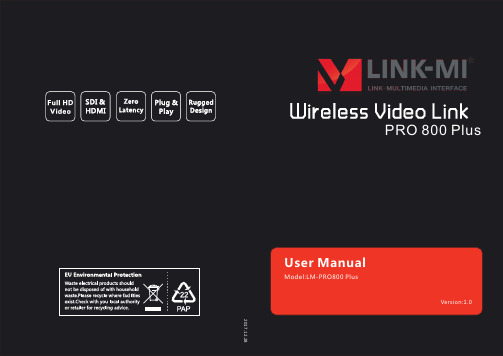
● Although this product is designed and tested to comply with national electrical safety standard, there will be noise caused by the interference from other machines in rare cases. If this happens, please try to increase the distance from other machines.
1) Thick cement wall existence between transmit and receiver, which will cause serious signal loss for transmission.
2) Quite close to the refrigerator, microwave ovens or other fitments with large metal surface.
● Do not exposed to dripping or splashing. Do not place any container filled with liquid on the product (eg. vases ).
● Do not block or stick anything on the air vent of product ; Do not remove the cover or put objects just like steel pins Into the gap of the air vent to avoid electric shock ,
联想昭阳 笔记本电脑 说明书
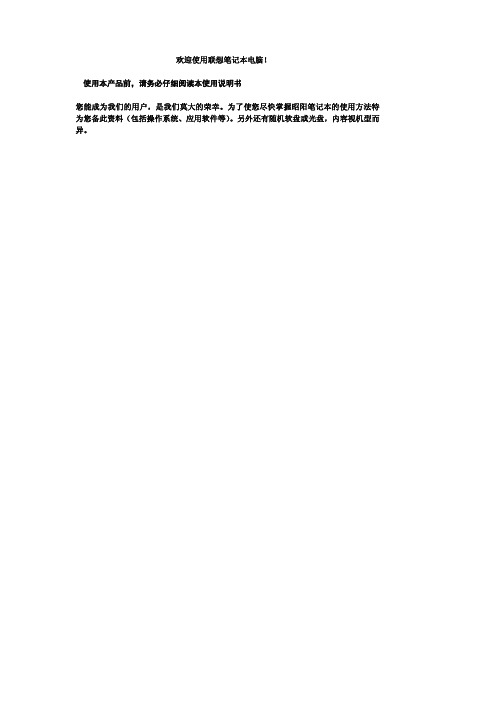
欢迎使用联想笔记本电脑!使用本产品前,请务必仔细阅读本使用说明书您能成为我们的用户,是我们莫大的荣幸。
为了使您尽快掌握昭阳笔记本的使用方法特为您备此资料(包括操作系统、应用软件等)。
另外还有随机软盘或光盘,内容视机型而异。
我们对技术手册及说明书的编排力求全面而又简捷。
从中您可以获得有关系统配置、安装步骤、基本操作及软件使用方法等方面的知识。
我们强烈建议您在使用机器及软件之前,务必先仔细阅读所有资料,这会有助于您更好地使用它们。
我们已经尽我们最大的努力尽量避免人为的失误,以确保本说明书中所提供的信息是正确可靠的,但我们不能完全保证不会有在印刷之前未曾发现或检查出的差错,以及那些我们无法控制的印刷、装订、分发等环节的疏漏,请您多加包涵!有时,我们为了提高部件及整机的性能和可靠性,可能会对硬件或软件作了一些改动,这样有可能会导致机器的实际情况与说明书有某些不一致的地方,但这应该不会实质性地影响您对机器的使用,请您能够谅解。
如果您在使用本手册过程中发现手册中有任何错误或者您有什么问题,请拨打我们的免费咨询热线:800-810-8888。
谢谢您的合作!联想(北京)有限公司事先声明本说明书仅适用于对所附随的联想笔记本电脑产品的使用方法和使用条件及环境的要求的说明,本说明书并不一定能够适用于其他型号和配置的联想笔记本电脑产品,联想也不保证本说明书能够适用于其他品牌的产品。
本说明书中资料的正确性已经认真审核,但联想(北京)有限公司对其内容不作保证。
©本说明书的所有版权属于联想(北京)有限公司。
本说明书仅用于指导您使用所购买的联想笔记本电脑产品,未经联想(北京)有限公司明确的书面许可,任何人不得为任何其他目的、以任何形式或手段使用、复制或传播本说明书的任何部分。
本说明书中使用的商标、商号及图标均属于联想(北京)有限公司或其授权人,并受中华人民共和国法律及国际条约保护。
“联想”、“昭阳”是联想(北京)有限公司的注册商标Pentium和Celeron是Intel公司的注册商标。
联想平板电脑快速入门指南说明书

Guide d’information rapide | Schnellstart-Handbuch Guida introduttiva rapida | Guía de inicio rápido10About Your TabletÀ propos de votre tablette | Über Ihr Tablet Informazioni sul tablet | Acerca de su equipo1. Bouton d’alimentation2. Emplacement de la carte MicroSD3.Caméra avant 4. Voyant d’état de la caméra5. Capteur de lumière d’ambiance6. Port casque7.Boutons de volume (2)8. Bouton d’accueil de Windows 9. Microphone arrière 10. Caméra arrière 11. Haut-parleur 12.Fente du loquet d’amarrage 13. Port adaptateur secteur/amarrage 14. Port micro-USB 15. Fente du loquet d’amarrage 16. Haut-parleur17. Voyant de rechargement de la batterie18. Microphones avant (2)1. Accensione2. Slot scheda microSD3. Fotocamera anteriore4. Indicatore di stato della fotocamera5. Sensore di luminosità ambientale6. Porta cuffia7. Pulsanti volume (2)8. Pulsante Windows9. Microfono posteriore 10.Fotocamera posteriore11. Altoparlante12. Slot del dispositivo di chiusura del dock 13. Porta adattatore di alimentazione/dock 14. Connettore Micro-USB 15. Slot del dispositivo di chiusura del dock 16. Altoparlante17. Indicatore di caricamento della batteria 18.Microfoni anteriori (2)1. Betriebsschalter2. MicroSD-Kartensteckplatz3. Kamera an der Vorderseite4. Kamerazustandsanzeige5. Umgebungslichtsensor6. Kopfhöreranschluss7. Lautstärke-Tasten (2)8. Windows-Taste9. Mikrofon an der Rückseite 10. Kamera an der Rückseite 11. Lautsprecher 12.Einschub für Docking-Riegel 13. Netzadapter-/Docking-Anschluss 14. Micro-USB-Anschluss 15. Einschub für Docking-Riegel 16. Lautsprecher 17. Akkuladeanzeige 18. Mikrofone an der Vorderseite (2)1. Botón de encendido2. Ranura para tarjeta MicroSD3. Cámara frontal4.Indicador del estado de la cámara5. Sensor de luz ambiental6. Puerto de audífonos7. Botones de volumen (2)8. Botón de Windows9. Micrófono posterior 10. Cámara posterior11. Altavoz12. Ranura para el pasador de acoplamiento 13. Puerto de adaptador de alimentación 14. Conector micro USB 15. Ranura para el pasador de acoplamiento 16. Altavoz17. Luz indicadora de carga de batería 18.Micrófonos digitales (2)1. Power button2. MicroSD-card slot3. Front camera4. Camera-status light5. Ambient-light sensor6. Headphone port7. Volume buttons (2)8. Windows button9.Rear microphone10. Rear camera 11. Speaker12. Docking-latch slot 13.Power-adapter/docking port 14. Micro-USB port 15. Docking-latch slot 16. Speaker17. Battery-charging light 18. Front microphones (2)Setting Up Your TabletInsert the microSD card (optional)Insérez la carte microSD (facultatif) | Einsetzen der MicroSD-Karte (optional)Inserire la scheda microSD (opzionale) | Inserte la tarjeta microSD (opcional)Charge the battery (at least 4 hours)Rechargez la batterie (4 heures au moins)Laden Sie den Akku auf (mindestens 4 Stunden)Ricaricare la batteria (almeno 4 ore)Cargue la batería (al menos durante 4 horas)Press and hold the power button to turn on the tabletMaintenez enfoncé le bouton d’alimentation pour mettre en marche la tabletteHalten Sie die Ein/Aus-Taste gedrückt, um das Tablet einzuschalten Tenere premuto il pulsante di accensione per accendere il tablet Mantenga presionado el botón de encendido para encenderla tabletaConfigurer votre tablette | Einrichten des TabletsConfigurazione del tablet | Configuración de su equipoLocate the Service TagRepérez le numéro de service Service-Tag-Nummer suchen Localizzare il Numero di servizioBusque la etiqueta de servicioWindows 8Swipe to access more tilesBalayez pour accéder à d’autres mosaïques Wischen, um weitere Kacheln anzuzeigen Scorrere per avere accesso a ulteriori tessere Desplace para acceder a más íconosTilesMosaïques | Kacheln | Tessere | IconosSwipe from right edge of the displayBalayez à partir du bord droit de l’écranWischen Sie ausgehend vom rechten Rand des Displays Strisciare sul bordo destro dello schermo Deslice desde el borde derecho de la pantallaBarre latérale Charms | Charms-SidebarGetting startedMise en route Zum Einstieg Guida introduttiva IntroducciónMy Dell Support CenterMon Dell Support Center Mein Dell Support Center Il mio Supporto tecnico di Dell Mi centro de soporte técnico de DellResourcesRessources | Ressourcen | Risorse |Recursos。
联想 扬天系列 电脑 说明书

V2.0扬天系列联想电脑用户手册31018427A联想(北京)有限公司使用注意事项电脑维修运输1.请勿擅自开启机箱或卸下电脑的机箱护盖。
开启机箱护盖或拆卸部件,请先断开所有机箱的外部连线,并在联想许可的专业维修人员的指导下或由专业维修人员完成。
不要擅自破坏封条。
2.请勿将手或其他物品插入音箱的开孔或撑架连接处以免损坏喇叭的震动膜。
不要打开机箱的电源部分。
3.请对电脑设备轻拿轻放。
请勿在开机状态搬动电脑,否则极易损坏硬盘磁头、磁片以及光盘驱动器。
关机后请等待至少1分钟,让硬盘等部件完全停止工作后再移动。
4.请在搬动电脑或卸下机箱护盖之前,断开机箱的所有外部连线,确保安全。
3.请勿在机箱和显示器顶部或旁边搁置水杯或者其他杂物,以免水滴入机箱内,造成短路,破坏部件。
并且不要放置杂物,影响散热通风。
4.请将机器放在通风良好的地方,不要用任何杂物挡住散热孔,否则会导致机器过热。
5.不要在键盘上方吃东西或吸烟,防止碎屑和烟雾颗粒散落在键盘和机器上,损坏部件。
电脑清洁维护1.请保持电脑所在环境的清洁必要时在关机3 分钟后用布盖好以防尘。
2.在清洁主机之前,请先断开电源。
用微潮的软布清洁主机。
请勿使用液体、喷雾清洁剂或含有易燃物质的清洁剂。
3.清洁显示器屏幕需要格外小心,避免损坏表面涂层,相关叙述请参考电脑清洁维护章节。
4.请勿让液体溅入电脑内部,如果发生这种情况,应立即切断电源,然后做相应处理。
部件使用提示1.请尽量减少非正常关机的次数。
关机以后,至少等待30 秒后再开机。
避免频繁开关机。
这样可以延长电脑的寿命。
2.请勿在软驱工作指示灯闪亮时取出软盘,以免损伤软盘面甚至损坏软驱磁头。
软盘使用完毕后,请及时从软驱中取出。
3.使用光盘驱动器时应注意,请使用完整,无瑕疵的光盘,不要使用有裂纹、划痕等损伤的光盘,以免损坏光驱。
有些破损的光盘在高速运转的光驱中,可能会断裂,碎片在仓门打开时被高速甩出,容易造成人身伤害。
联想昭阳笔记本电脑使用说明书 2
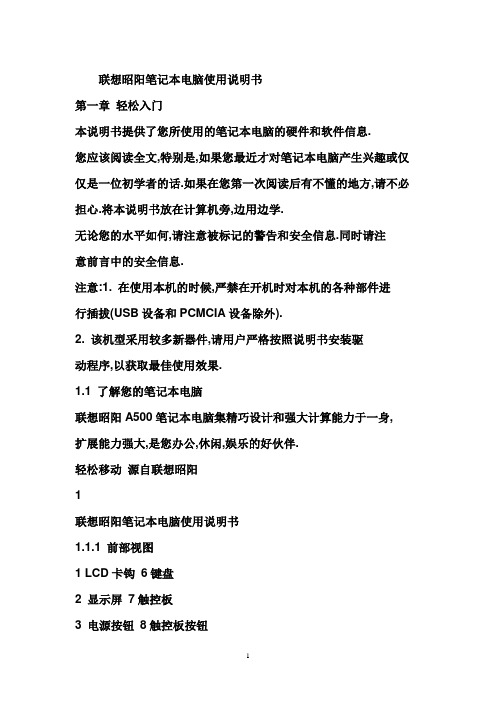
联想昭阳笔记本电脑使用说明书第一章轻松入门本说明书提供了您所使用的笔记本电脑的硬件和软件信息.您应该阅读全文,特别是,如果您最近才对笔记本电脑产生兴趣或仅仅是一位初学者的话.如果在您第一次阅读后有不懂的地方,请不必担心.将本说明书放在计算机旁,边用边学.无论您的水平如何,请注意被标记的警告和安全信息.同时请注意前言中的安全信息.注意:1. 在使用本机的时候,严禁在开机时对本机的各种部件进行插拔(USB设备和PCMCIA设备除外).2. 该机型采用较多新器件,请用户严格按照说明书安装驱动程序,以获取最佳使用效果.1.1 了解您的笔记本电脑联想昭阳A500笔记本电脑集精巧设计和强大计算能力于一身,扩展能力强大,是您办公,休闲,娱乐的好伙伴.轻松移动源自联想昭阳1联想昭阳笔记本电脑使用说明书1.1.1 前部视图1 LCD卡钩6键盘2 显示屏7触控板3 电源按钮8触控板按钮4 快捷按钮9设备状态指示灯5 状态指示灯1.LCD 卡钩LCD 卡钩用于合上LCD屏时,将显示屏固定在笔记本电脑上. 若要打开显示屏,请向右推卡钩并抬起显示屏.关上显示屏时,卡钩会嵌入卡钩槽内,将LCD屏固定.2.显示屏显示屏是14.1" TFT/XGA 液晶显示屏.3.电源按钮按此按钮可以打开计算机的电源.4.快捷按钮:NOVO键,关机状态下用于开机并进入"移动伴侣"程序;在轻松移动源自联想昭阳2联想昭阳笔记本电脑使用说明书Windows XP操作系统下,出厂设置为运行联想用户使用指南.:出厂设置为省电模式快捷键;:静音键.5.状态指示灯1 硬盘状态指示灯2 光驱状态指示灯3 键盘大写指示灯(Caps Lock)4 启用小键盘上功能键功能(Pad Lk)5 启用小键盘上数字键盘功能(Num Lk)6.键盘标准85键US英文键盘.7.触控板触控板的作用相当于鼠标.8.触控板按钮触控板的左右按钮分别相当于标准鼠标的左右按钮.中间按钮相当于标准鼠标的滚轮按钮.轻松移动源自联想昭阳3联想昭阳笔记本电脑使用说明书9.设备状态指示灯1电源指示灯,指明电源状态:蓝色表明主机开机;红色闪烁时表明处于待机模式.2电池指示灯,指明电池状态:红色表明使用电池供电;蓝色闪烁表示正在充电;蓝色表示电池充满电并使用外接电源供电 .3无线指示灯,指明无线状态:蓝色表示无线网卡可用;红色表示蓝牙(Bluetooth)可用;蓝色,红色同时亮表示无线网卡和蓝牙(Bluetooth)可以同时使用;蓝色红色熄灭表示无线不可以使用.1.1.2 左视图1 光盘驱动器2 音频端口3 扬声器(喇叭)轻松移动源自联想昭阳4联想昭阳笔记本电脑使用说明书1. 光盘驱动器光盘驱动器为您提供了一种有效的存储方式,使您可以从计算机导入/导出数据或者与计算机交换文件.根据计算机的配置,您可以播放CD,VCD和DVD影碟,如果配置的是DVD/CD-RW,您还可以进行光盘刻录.2. 音频端口您可以将耳机或外接喇叭连接到端口,将话筒连接到端口.当接听设备连接到端口时,将禁用内置的喇叭.3. 扬声器(喇叭)这是立体声扬声器系统的左扬声器.若要调节系统喇叭的音量,可以在操作面板的"声音和音频设备属性"中进行.许多软件程序(如多媒体应用程序)都自带音量控制.1.1.3 右视图1 扬声器(喇叭)2 PC卡端口3 联想i盘端口4 IEEE 1394 端口5 USB 端口6 通风口1.扬声器(喇叭)这是立体声扬声器系统的右扬声器.若要调节系统喇叭的音量,可以在操作面板的"声音和音频设备属性"中进行.许多软件程序(如轻松移动源自联想昭阳5联想昭阳笔记本电脑使用说明书多媒体应用程序)都自带音量控制.2. PC 卡端口此端口支持type II PC 卡.3.联想i盘端口此端口支持联想i盘.4. IEEE 1394 端口IEEE 1394 端口使您可以将采用IEEE 1394 技术的设备连接到此计算机.此技术广泛应用于数码相机等消费类产品中.5. USB 端口可以使用此端口将USB 设备(如鼠标,全尺寸外接键盘或打印机等)连接到此计算机.小知识: USB 外设对电缆和连接器有一个单独的标准.计算机通电时,也可以安装和卸下USB 设备.这就是所谓的"热插拔".6.通风口内部风扇会产生气流通过通风口,以防止此笔记本电脑过热.注意:温度过高时,计算机将自动开启风扇,因此会产生一些噪音.这是正常现象,并不是故障.小心: 切勿堵塞通风孔,也不要使异物进入通风孔或者灰尘积聚在里面.否则,可能会损坏此笔记本电脑或导致火灾.1.1.4 后部视图轻松移动源自联想昭阳61 安全电缆插口6 USB 端口联想昭阳笔记本电脑使用说明书2 无线通信开关7 TV-输出端口3 交流适配器插孔8 外接显示器端口4 调制解调器插口9 并行端口5 网络插口10 红外端口1.安全电缆插口为防止此计算机被盗,您可以购买一个安全电缆(安全锁).此类设备会提供相应使用说明.注意:在购买任何防盗设备之前,应检查其是否适合于此计算机的安全电缆插口.2.无线通信开关无线通信开关可以打开/关闭无线网卡和Bluetooth功能.3.交流适配器插孔可以使用此插孔将交流适配器连接到此计算机.在此计算机通电或断电两种情况下,都可以连接交流适配器.交流适配器可以同时为笔记本电脑供电和给电池充电.小心:此交流适配器适合于全球各地的电源插座,但电源连接器和电源板会因国家不同而异.确保使用兼容的电缆并将电缆正确连接到电源板或电源插座.否则,可能导致火灾或设备损坏.4.调制解调器插口调制解调器插口使您可以将此计算机连接到采用标准RJ-11 插轻松移动源自联想昭阳7联想昭阳笔记本电脑使用说明书头的电话线,用于电话线拨号上网.警告:切勿将调制解调器插口连接到数字线路.数字线路的高电流可能会损坏调制解调器.5.网络插口RJ-45 网络插口使您可以将此计算机连接到本地局域网(LAN). 警告:请注意不要将电话线插入稍大的网络插口中.B 端口可以使用此端口连接USB 设备,如鼠标,打印机等.-输出端口可以使用此端口以S端子专用连线连接到电视机的S端子输入, 主要用于观赏影碟和照片等.8.外接显示器端口可以使用此端口将外接显示器或投影仪连接到此计算机.9.并行端口可以使用此端口将并行设备(如打印机)连接到此计算机.注意:为保护此笔记本电脑, 应关闭笔记本电脑电源并等待5秒钟以后才能断开任何外部设备.同样的,在连接外部设备的时候,也应该在笔记本电脑电源未打开之前连接,然后先打开外部设备电源,再打开笔记本电脑电源.10.红外线端口可以使用此端口在此计算机和其他符合IRDA标准的设备(如手机,PDA等)之间收发红外(IR) 信号.此端口支持的传输率最高可达 4 Mbps/秒.轻松移动源自联想昭阳8联想昭阳笔记本电脑使用说明书1.1.5 底部视图1 电池2 电池释放插销3 电池释放碰锁4 硬盘驱动器(HDD)5 内存条盖板1.电池安装了充电电池时,无需外接电源就可以使用此笔记本电脑. 2.电池释放插销电池释放插销用于固定电池.要释放电池,只需滑动插销即可.电池将弹起来.3.电池释放碰锁电池释放碰锁提供了进一步的安全措施,可以防止意外地卸下电池.锁位置朝上时,释放插销处于锁定状态,不能移动以释放电池. 锁位置朝下时,释放插销可以滑动以卸下电池.若要卸下和安装电池,请执行下列步骤:1. 将电池释放碰锁拨到下部位置(朝向您).2. 将电池释放插销推到右边.3. 轻轻地从计算机底座上取下电池.轻松移动源自联想昭阳9联想昭阳笔记本电脑使用说明书4. 将新的电池放入电池槽中.5. 向下按电池,直到插销就位.6. 将电池释放碰锁拨到上部位置以锁定.4.硬盘驱动器(HDD)内有笔记本专用硬盘.警告:请勿自己更换HDD!如果需要更换HDD,请将计算机送到经销商处或交给有经验的维修人员进行处理.5.内存条盖板内存条放在内存条盖板的下面.请不要随意插入不同型号的内存, 防止引起系统性能下降,严重的可能损坏主板.1.2 开机与关机1.2.1 开机笔记本机电脑第一次开机时,电池通常没有电,所以请您连接上电源适配器.注意:请使用随机附带的电源线和电源适配器.若电源线或电源轻松移动源自联想昭阳10联想昭阳笔记本电脑使用说明书适配器损坏,请及时与维修部门联系.请勿使用与原始型号不同的电源线或电源适配器,否则可能会对计算机造成损坏.下面将指导您如何正确连接电源适配器及电脑:1. 放置好笔记本电脑.2. 去掉所有的包装.3. 将电源线连接到电源适配器上.4. 将电源适配器输出接头连接到计算机的电源接口.5. 将电源线连接到输出电压在100-240V范围内的交流电源上(三线插座请保证可靠接地).6. 主机电源指示灯亮后,表示电源已经接通.打开液晶显示器至90度左右.7. 按电源按钮" "后松开按钮即可开机.Windows XP操作系统:第一次开机如何设置预装的Windows XP操作系统:如果您的机器预装的是Windows XP操作系统, 在您第一次开启笔记本电脑的时候,系统会进行收集用户信息的工作以及最后的设置.请您参照下面的说明步骤设置您的笔记本电脑:A. 开机,会出现Windows XP操作系统的欢迎界面.B. 单击下一步,进入操作系统的设置.轻松移动源自联想昭阳联想昭阳笔记本电脑使用说明书C. 进入Windows XP操作系统的"最终用户许可协议",请您仔细阅读该协议,选择"接受"后才能完成Windows XP的最终安装.D. 单击下一步,进入设置界面.E. 请您根据提示,给您的笔记本电脑起名字和对笔记本电脑进行描述;如:笔记本电脑名字为"LALA".当然,您也可以选择跳过.F. 设置完毕后,单击"下一步".G. Windows XP会自动检测您的笔记本电脑是否与因特网(Internet)连接了.您可以选择跳过,也可以等待测试完毕.提示:一般情况下,第一次开机是没有连接因特网(Internet)的. 轻松移动源自联想昭阳12联想昭阳笔记本电脑使用说明书H. 检测完毕后,会出现"无法选择Internet连接"的界面,不用理会它,您可以选择"下一步"继续设置您的笔记本电脑.I. 操作系统会提示您是否与Microsoft(美国微软公司)进行注册.由您决定是否注册.不注册不会影响您的使用.J. 当您选择"否,我现在不注册",进入下一步.系统提示"谁轻松移动源自联想昭阳联想昭阳笔记本电脑使用说明书使用这台计算机"输入您的姓名,即可完成Windows XP操作系统的设置,开始使用笔记本电脑了.如果您希望注册,请参看后面的注册说明.K. 单击"完成",Windows XP会启动,进入到桌面.至此您就完成了Windows XP操作系统的设置工作.可以正常使用笔记本电脑了.第一次开机注册说明:(Windows XP操作系统)A. 在上一章节中"是否与Microsoft注册"的界面中,请选择"是, 我想现在与Microsoft注册",单击下一步.B. 根据Windows XP操作系统的提示,填写您的信息,如姓名, 地址,联系方式,邮箱地址等.轻松移动源自联想昭阳14联想昭阳笔记本电脑使用说明书提示:请以英文的方式输入,如果您对英文不是很精通,您也可以跳过注册.这并不会影响您的使用.C. 随后,请您将直拨的电话线连接到笔记本电脑的Modem接口上.连接好后,单击"下一步".提示:不能是分机电话线,必须是直拨线.D. Windows XP操作系统会提示您是否准备好.请您确认准备好后单击"下一步",进行联机注册.E. Windows XP操作系统会自动拨打微软公司的800免费电话, 与Microsoft公司进行联机注册.F. 联机注册完毕后,会出现提示画面,单击"完成"即可.轻松移动源自联想昭阳15联想昭阳笔记本电脑使用说明书至此,您就完成了注册工作.可以开始正常使用了.注意:根据与Microsoft公司的操作系统授权合同,本产品所预装的Microsoft操作系统已经得到版权所有者的使用许可.1.2.2 关机保存和关闭任何打开的文件,并退出任何打开的程序.单击"开始"-"关闭计算机"-"关闭".此计算机将在关机进程结束后自动关闭电源.提示: 如果主机系统运行中出现错误,无法按上述办法正常关机, 您也可以按电源开关按钮" "键4秒钟以上,直接关机.注意: 如果您使用的是Windows操作系统,最好通过软件选择关机,系统会自动做好关机前的准备工作后关机,可避免丢失信息.1.3 使用电池1.3.1 激活电池您随机所配的笔记本电池为高能锂离子电池,在第一次使用前请轻松移动源自联想昭阳16联想昭阳笔记本电脑使用说明书按如下方法操作激活电池:初次使用锂离子电池时,电池内可能只有很少的残余电量,需要先给电池充电.在关机状态下充电,充电时间要大于6小时;在开机状态充电,充电时间要大于8小时.注意: 1,在充电过程中请不要拔下外接电源.2,请勿随意使用非本机器专用的电池.电池充满电后,就可以使用了.前三次使用时要将电池的电量全部使用完再进行充电.而且,充电时间不能低于首次充电的时间.以保证电池最大限度的被激活,保证电池的有效使用时间.上述过程称为激活电池.经过三次的完全充放电后,电池就可以正常使用了.1.3.2 使用电池当您不使用外接电源时,电脑将自动切换到电池为整个系统供电.您的笔记本电脑充满电后的使用时间约为3小时(使用时间是基于battery mark 4.0.1 测试程序下的最大测试结果),这一时间会因为不同的因素而改变,包括LCD亮度,系统电源管理特性,应用程序,外设使用状况,电池累积使用时间等因素.提示:无论电池是否装在电脑内,都会有自放电的现象(一天约1%).如果您的电脑长时间未使用,电池会由于长期自放电而产生电量损失甚至耗光,这是锂离子电池的固有特性所致,属正常现象.此时应使用外接电源供电.若使用外接电源仍无法开机(充电指示灯也不亮),表明电池已经进入自保护状态,这时请在关机状态下外接电源充电一段时间(2~4 个小时)激活电池,使电池可以正常充电后,再开机使用.轻松移动源自联想昭阳17联想昭阳笔记本电脑使用说明书提示:如果您的电脑长时间不使用,建议您拔下电池,将电池单独存放.1.3.3 电池初始化笔记本电池经过长时间使用后,您逐渐会发现使用电池的实际放电时间比会原先的放电时间减少许多,这是锂离子电池的记忆效应造成的.您可以对电池进行初始化来去除记忆效应.初始化是指将电池充满电后,把电放尽,并再次充满的过程.请按照以下步骤来完成一次初始化:请确定电脑处于关机状态,然后接上外接电源充电.充满电之后再开机.当屏幕出现"Press to enter SystemConfiguration Utility"时,按下[F2]开启SCU程序,并让电脑停在该处.拔开电源适配器,让电脑持续开着,直到电池没电而关机为止.接上电源适配器将电池充满.1.3.4 检查电池状态当您使用电池供电时,有以下几种方法可以获知电池的状态和剩余的电量:1. 双击Windows任务栏右下角的电源计量器图标弹出电源计量器窗口,可以查看每块电池的状态及剩余电量;2. 当电池电量不足时,系统会发出声音提醒,右下角任务栏中的电池图标上会出现一个红色的"×"号,并且会出现提示窗口,建议您立刻将电源插到插座上以防止数据丢失.注意:对于废旧电池的处理:轻松移动源自联想昭阳18联想昭阳笔记本电脑使用说明书由于锂离子电池破损后会污染环境,同时也有一定的危险性.请不要随意丢弃.当您准备处理废弃电池时请与当地管理机构联系以了解废弃说明.1.4 了解LCD显示器联想昭阳A500笔记本电脑的显示屏是14.1" ,32位真彩TFT/XGA液晶显示屏.LCD屏的亮度可通过[Fn]+方向键↑和[Fn]+方向键↓调节.注意:由于LCD屏易碎,因此打开和关闭LCD显示器的正确方法应是:用双手扶住LCD显示屏的两侧边框或单手扶住LCD显示屏上边框的中部慢慢打开或合上.严禁单手扶住单侧边框将LCD显示器打开或合上.请勿采用过于剧烈的动作开启或关闭LCD显示器,以免对LCD显示器造成伤害.请勿在LCD背盖上承压重量或碰撞,挤压LCD背盖.1.5 使用键盘此笔记本电脑配有85 键的标准键盘.①使用小键盘功能键和数字键盘轻松移动源自联想昭阳19联想昭阳笔记本电脑使用说明书小键盘指的是键盘上印有功能和数字符号的键("7","8","9", "0","U"," I", "O","P","J","K","L",";","M",">","/),小键盘上的功能键用蓝色印在左下部,数字和计算符号用蓝色印在右下部.启用小键盘功能键功能,可以按Fn + Pad Lk.启用了小键盘功能键时, 指示灯将点亮.禁用功能键盘功能,请再按一次Fn + Pad Lk.启用数字键盘功能,可以按Fn + Num Lk.启用了数字锁定时, 指示灯将点亮.要禁用数字键盘功能,请再按一次Fn+ Num Lk.提示:如果敲击键盘出现不是希望的字符,请检查这两项功能是否启用.②键盘快捷方式使用下列键盘快捷方式可以方便地实现这些功能:快捷方式键说明Fn + Esc 进入待机或者休眠模式Fn + F4 切换无线网卡和Bluetooth设备Fn + F5(CRT/LCD)切换显示模式(LCD,CRT 或两者同时显示).按照下列顺序,将视频图像切换到下一个显示:自身显示屏,外接显示器,两者同时显示Fn + F6 实现Windows Media Player和WinDVD等播放软件的播放/暂停功能轻松移动源自联想昭阳20联想昭阳笔记本电脑使用说明书Fn + F7 实现Windows Media Player和WinDVD等播放软件的停止功能Fn + F8 实现Windows Media Player和WinDVD等播放软件的返回上一首功能Fn + F9 实现Windows Media Player和WinDVD等播放软件的快进下一首功能Fn + NumLk (F11)数字锁定(蓝色的数字)Fn + ScrollLk (F12)滚动锁定Fn + UpArrow提高亮度Fn + DownArrow降低亮度Fn + Pad Lk(F10)功能锁定(蓝色的Home/End/方向键等)Fn + End 静音键使用Windows 徽标键来快速打开特定的程序或功能,如下所述. 快捷方式说明+ E 打开Windows 资源管理器+ R 打开"运行"对话框+ F 打开"搜索结果"对话框+ Ctrl + F打开"搜索结果- 计算机"对话框(当计算机连接到网络时)+ Pause/Break 打开"系统属性"对话框若要自定义键盘设置(如字符重复率),可以单击"控制面板" > "打印机和其它硬件" > "键盘",然后更改设置.③快捷按钮轻松移动源自联想昭阳21联想昭阳笔记本电脑使用说明书这三个快捷按钮使您可以快速访问程序.:NOVO键,用于开机并进入"移动伴侣"程序;在Windows XP 内,出厂设置为运行联想用户指引.:出厂设置为省电模式快捷键;:静音键.1.6 使用触控板动光触控板面板与鼠标按钮具有相同的功能.单击这些按钮可以执行选择次来选择对象或执行应用程序.这与双击操作触控板可以响应手指的移动和压力,像使用鼠标一样在屏幕上移标.以正常键入的姿势将手指放在触控板上.要使用触控板时,将左手或右手的拇指从空格键上移开,放到触控板上.在触控板上沿着光标要移动的方向,轻轻地移动拇指.,拖动对象等操作,也可以执行与所用软件相关的各种其他功能.要选择一个对象,首先将光标移到要选择的对象上,按一下左按钮, 然后释放.这些按钮的功能与所用的软件有关.双击是选择对象或启动程序时常用的操作.也可以通过点击图标两相似,但不是按触控板按钮,而是在触控板上点击.轻松移动源自联想昭阳22联想昭阳笔记本电脑使用说明书注意:若要调整触控板设置,可以单击"控制面板"―"打印机和其它硬件"―"鼠标"打开"鼠标属性"窗口.选择并更改所需的设置,然后单击"应用".单击"确定"保存设置并关闭窗口.1.7 使用光盘驱动器要将光盘放入光盘驱动器中,请执行下列步骤.根据您的笔记本电脑的配置,可以放入音频CD,视频CD 或DVD.①按一下驱动器前部的弹出按钮.拉出托盘.②将光盘放在托盘中央,贴标签的面朝上.③将光盘套到中心轴上.④轻轻地将托盘推回驱动器内.有关如何播放CD 或欣赏电影的详细信息,请单击CD 播放器软件或DVD 播放器软件的帮助.注意:打开或关闭驱动器时,不要向下压驱动器托盘.不使用驱动器时,应关上托盘.在播放CD 或DVD 时,不要移动计算机.轻松移动源自联想昭阳23联想昭阳笔记本电脑使用说明书1.8 Windows使用常识Windows是目前最常用的计算机操作系统(Operating System,简称OS),操作系统为软件的运行提供了平台,也为软件和硬件提供了接口.所以如要灵活运用笔记本电脑,必须熟悉Windows的基本应用.1.8.1 Windows使用常识依次点击:"开始" > "所有程序" > "附件" > "漫游Windows XP",可了解Windows XP重要特性的介绍.1.8.2 Windows XP帮助当您遇到任何与操作系统有关的问题,可依次点击"开始" > "帮助和支持",获得有关主题的帮助.轻松移动源自联想昭阳联想昭阳笔记本电脑使用说明书1.8.3桌面桌面是Windows的操作空间,桌面分为上面大的操作空间和下面的(从左到右):"开始按钮" ,"任务栏" ,"通知区域" .开始按钮:打开开始菜单任务栏:显示正在执行中的程序(任务),也可以将最常用的程序图标注册在任务栏的快速启动区域(左侧)通知区域:显示时间,电池电量和音频控制等1.8.4开始按钮开始按钮位于桌面的左下角.可以通过它方便地访问此计算机中的程序.右键单击开始菜单并选择属性项可以将视图更改成经典视图或普通视图.其他各节中描述的特定步骤会因此而发生相应的变化. 开始菜单可以自动调整以显示最常用的程序.若要使一个项目始终显示在开始菜单中而不管其使用频率如何,可以右键单击该项目, 然后单击附到开始菜单.您安装的程序可以通过点击所有程序,调出其菜单运行.注销可以使当前用户注销,以便新用户使用其个人设置登录到此计算机.关闭计算机提供三个选项:关闭,重新启动和待机.如果此计算机运行的是Windows XP Professional 并且连接到域,关闭窗口中。
联想主板BIOS 设置

联想主板BIOS 设置主板BIOS 设置一、通电自检程序(post)每次启动系统时,bios 都会执行通电自检程序(post) ,其执行过程如下。
1. 启动系统,几秒钟之后,post 开始运行,联想logo 就会显示在屏幕上。
2. 当联想logo 显示在屏幕上时,请根据提示按【esc】键查看post 过程及信息,或是按【del】键进入bios 设置程序。
3. 如果您的服务器系统配置了scsi 或raid 卡,当post 过程进行到检测scsi或raid 时,您可以根据屏幕显示的信息,按相应按键(不同的scsi 或raid控制器,进入方式可能不同),运行scsi 或raid 控制器的bios 设置。
具体设置操作步骤可以参考随卡附带的手册。
4. 如果引导设备未安装操作系统,引导过程将继续,这时系统会显示下列消息:operating system not found。
5. 此时按任意键,系统将按照bios 中引导优先级规定的顺序查找所有可引导的设备。
二、bios设置操作说明1. 运行主板bios 设置程序在系统启动时,当系统处于post(通电自检)状态时,按【del】键就可以进入bios 设置的主界面中。
2.bios 设置程序操作说明设置过程中的操作及按键方法如下表:请不要随意改变您不熟悉的bios 参数bios内的参数有些是设定硬件的时序或设备的工作模式的,不适当地改变这些参数会造成功能错误、死机甚至无法开机的现象,所以建议您不要随意改变您不熟悉的bios 参数。
万一您已造成系统无法开机的现象,请参考主板跳线说明中的cmos 配置清除方法,恢复到出厂配置。
随着bios版本的升级,有些项目或内容可能有微小变化,恕不另行通知。
本手册中未介绍的bios 选项不建议用户进行修改。
三、bios设置项介绍1.bios 主菜单2.main 主菜单[]中的设置是bios 的缺省设置。
3.advanced 主菜单请您不要轻易改变此项设置下的bios 参数!a. cpu configuration 子菜单b. ide configuration 子菜单c. superio configuration 子菜单d. hardware health configuration 子菜单e. acpi configuration 子菜单f. apm configuration 子菜单g.mps configuration 子菜单h.pci express configuration 子菜单i. smbios configuration 子菜单j.usb configuration 子菜单k. lenovo product configurationj. special pci device initialize4.pcipnp 主菜单5.boot 主菜单a. boot settings configuration 子菜单b. boot device priority 子菜单6.security 主菜单7.chipset 主菜单由于涉及chipset 及内存的时序及参数设置,建议用户使用缺省值,不要随意更改其配置,否则可能导致无法开机或死机的情况。
